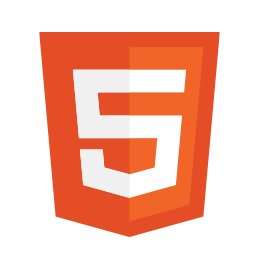
HTML YouTube
فيديو YouTube في لغة HTML
سوف تتعلم في هذا الدرس كيفية عرض مقاطع مرئية من منصة YouTube داخل صفحة HTML، وذلك عن طريق استخدام عنصر iframe.
التاريخ
الدروس
المستوى
اللغة
المشاهدات
المواضيع
HTML Youtube
فيديو Youtube في لغة HTML
</>
HTML Youtube
فيديو Youtube في لغة HTML
تستطيع عن طريق لغة HTML عرض فيديو مرفوع على منصة youtube وذلك من خلال استخدام عنصر <iframe>.
يمتلك كل فيديو مرفوع على منصة Youtube رقم تعريف خاص به وحده، يدعى id يكون على سبيل المثال من الشكل: hbMjIlSmyUE
خطوات عرض فيديو موجود على youtube في صفحة HTML:
- قم برفع الفيديو على منصة youtube.
- احصل على ID الخاص بالفيديو وهو آخر جزء في رابط الفيديو بعد علامة اليساوي " = ".
- قم بإضافة عنصر <iframe> داخل صفحة HTML.
- ضع src Attribute لعنصر <iframe>.
- يمكنك تحديد طول وعرض الفيديو عن طريق height and width Attributes من خلال إضافتهم لعنصر <iframe>.
- داخل src Attribute نضع رابط youtube بهذا الشكل: https://www.youtube.com/embed/.
- ثم نضع في آخر الرابط رقم التعريف id الخاص بالفيديو ليصبح بهذا الشكل: https://www.youtube.com/embed/hbMjIlSmyUE.
HTML YouTube
عرض فيديو مرفوع على youtube في صفحة HTML، مع تحديد أبعاد العرض من خلال استخدام خاصيتي width وheight.
<iframe width="420" height="345" src="https://www.youtube.com/embed/hbMjIlSmyUE"> </iframe>
</>
YouTube autoplay
التشغيل التلقائي لفيديو على YouTube في صفحة HTML
عن طريق خاصية autoplay attribute يقوم المتصفح بتشغيل الفيديو المرفوع على youtube تلقائياً عند فتح صفحة الويب، وذلك عن طريق إضافة الخاصية autoplay مع القيمة autoplay=1 إلى رابط فيديو youtube داخل عنصر <iframe>، لكن قد يسبب التشغيل التلقائي لفيديوهات اليوتيوب إزعاجاً لبعض زوار صفحة الويب.
- يمكن وضع خاصية " mute="1 بعد "autoplay= "1 لكي يتم تشغيل الفيديو تلقائياً دون صوت (الفيديو صامت)، وذلك لتجنب إزعاج زوار صفحة الويب.
YouTube autoplay
تشغيل فيديو على youtube بشكل تلقائي مع عمل كتم لصوته، لكيلا نزعج الزوار.
<iframe width="420" height="345" src="https://www.youtube.com/embed/hbMjIlSmyUE?autoplay=1&mute=1"> </iframe>
</>
YouTube playlist in HTML
قوائم تشغيل اليوتيوب في لغة HTML
يمكن عرض قائمة تشغيل يوتيوب كاملة على صفحة الويب في لغة HTML، وذلك من خلال إضافة رقم التعريف ID الخاص بقائمة التشغيل playlist بدلاً من إضافة رقم التعريف ID الخاص بفيديو واحد، ليتم بذلك تشغيل سلسلة فيديوهات قائمة التشغيل بشكل متتالي، أي يتم تشغيل كل فيديو بعد انتهاء الفيديو قبله.
- إضافة خاصية playlist إلى رابط الفيديو بداخل عنصر <iframe>.
- نتبع خاصية playlist بعلامة يساوي "=" ونتبعها ب ID الخاص بقائمة التشغيل playlist.
- تصبح الخاصية بهذا الشكل في نهاية الرابط playlist=hbMjIlSmyUE.
youtube loop: عن طريق loop=1 يمكن إعادة تشغيل الفيديو عدد غير محدود من المرات، بشرط أن يكون فيديو واحد بداخل playlist.
YouTube playlist in HTML
عرض قائمة تشغيل مرفوعة على منصة youtube في صفحة الويب عن طريق لغة HTML.
<iframe width="420" height="345" src="https://www.youtube.com/embed?v=4ZmxWLCiZKY&list=PL428F66D680D0A270"> </iframe>
</>
YouTube controls in HTML
التحكم في فيديوهات اليوتيوب في لغة HTML
يُمكنك عن طريق خاصية controls=0 إخفاء إطار الفيديو الذي يسمى controls.
YouTube controls in HTML
إخفاء إطار فيديو اليوتيوب في لغة HTML عن طريق خاصية controls=0.
<iframe width="420" height="345" src="https://www.youtube.com/embed/hbMjIlSmyUE?controls=0"> </iframe>

 CLOSETAG
CLOSETAG
